Introdução ao framework Ruby on Rails
Por Rogério Marques
14 agosto 2018 - 09:00 | Atualizado em 29 março 2023 - 17:31
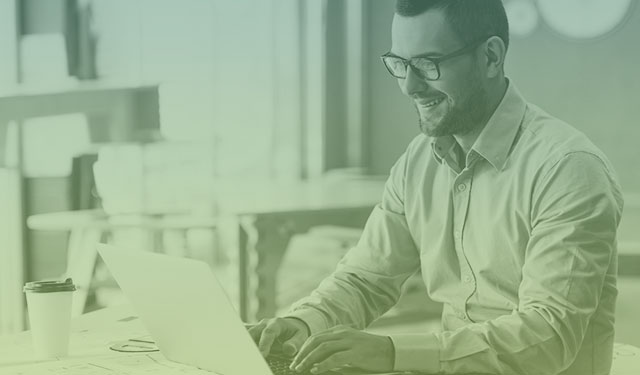
Ruby on Rails é um framework gratuito cujo objetivo é acelerar o desenvolvimento de aplicações web. Utiliza o padrão de arquitetura MVC, tem Ruby como linguagem de backend (que dá ao framework uma excelente performance porque é desenvolvida em C) e é mantido e atualizado pela comunidade.
Saiba como criar um CRUD de uma agenda em poucos minutos.
Instalando o framework Ruby on Rails no Windows
- Faça o download do instalador e instale o Ruby, MSYS2 e MINGW (a versão utilizada no tutorial foi a 2.4.4-1);
- Faça o download e instale o nodeJS (a versão utilizada foi a 8.11.2);
- Em um terminal, instale a GEM (biblioteca) do framework Rails com o comando gem install rails (a mais atual é a versão 5.2);
- Para verificar que tudo foi instalado corretamente, ainda no terminal digite os comandos Ruby -v (o resultado deve ser parecido com: ruby 2.4.4p296) e Rails -v (deve retornar exatamente: Rails 5.2.0).
Começando o projeto
Nesse projeto, criaremos um CRUD (Create Retrieve Update Delete) de uma agenda de contatos. Esse artigo visa apenas ensinar o básico do framework, mostrar suas facilidades e fazer com que o leitor conheça essa ferramenta incrível de desenvolvimento.
MVC (Model View Controller): padrão de arquitetura que divide a aplicação em três partes interconectadas, separando a representação da informação do modo que ela é apresentada. View é a camada de interação com usuário, Model é a camada de manipulação e regra de negócios e o Controller é responsável por receber todas as requisições do usuário, processar informações e devolver para a view.
1. Criando o projeto via terminal
2. A resposta do terminal deve ser algo parecido com a imagem abaixo
3. Conhecendo o escopo da agenda de contatos
- Nosso contato (contact) da agenda vai ter nome, email, telefone e um tipo (kind)… que pode ser família, trabalho, amigo, etc…
- Cada tipo vai ter um nome ou descrição;
- O telefone (phone) vai ser um campo do tipo string;
- O endereço (address) é composto por Estado, Cidade e Rua.
4. Modelando o banco de dados de acordo com o projeto
- Cada contato vai pertencer a um tipo;
- Cada contato vai ter um telefone e um endereço;
- Cada tipo vai ter um ou mais contatos;
- O endereço pertence ao contato;
- O telefone pertence ao contato.
Quando criamos a aplicação sem passar nenhum parâmetro para o Rails, o banco de dados padrão é o sqlite3. A configuração pode ser vista e editada no arquivo /config/database.yml
5. Usando Scaffold para criar o modelo no Rails
Utilizaremos o modelo padrão do rails e vamos criar os modelos em inglês, pois, quando quisermos relações de um para vários, basta fazer pequenas alterações nos models, deixando-os no plural para que o framework trate do banco de dados por nós. O scaffold nos ajuda a criar de uma vez as models, controllers, views e helpers (veremos mais a frente) do padrão MVC. No terminal digite:
- rails g scaffold Kind description:string
- rails g scaffold Contact name:string email:string kind:references rmk:text
- o kind:references significa que existe uma chave estrangeira relacionando o contact com o kind
- rails g scaffold Address street:string city:string state:string contact:references
- o contact:references significa que existe uma relação com a tabela de contact
- rails g scaffold Phone phone:string contact:references
- a mesma regra pode ser aplicada aqui
Os códigos acima nos criam o tipo com uma descrição, um contato (com nome, email, uma referência para tipo e observações), endereço e telefone.
Perceba que quatro arquivos foram criadas na pasta /db/migrate:
Cada arquivo desses é uma “migração” com características das tabelas criadas ou editadas, como mostra a figura abaixo:
6. Aplicando as migrações no projeto através do terminal:
- rake db:create
- rake db:migrate
Esse comando pode ser digitado separadamente ou na mesma linha do terminal na ordem correta: rake db:create db:migrate
As migrações são uma maneira eficiente de alterar e dar um versionamento à estrutura de seu banco de dados de uma maneira extremamente eficiente. A cada mudança um novo arquivo de migração é criado, sendo assim, todos os desenvolvedores envolvidos naquele projeto poderão ver as alterações no banco de dados de acordo com seu histórico de migrações.
7 – Vamos verificar como nossa aplicação está desenvolvida até agora
No terminal, digite:
- rails s
Caso tenha algum problema com o endereço passado, pode-se forçar passando mais um parâmetro pro terminal:
- rails s -b localhost
A webpage de boas vindas do Rails deve aparecer. Agora, podemos alterar os endereços para verificar que nossas views do CRUD foram efetivamente criadas. Nosso framework segue o seguinte padrão para acesso:
- http://localhost:3000/kinds
- Aqui conseguiríamos ver todos os KINDS (tipos) cadastrados caso já tivéssemos feito algo anteriormente;
- O modelo de acesso é http://localhost:3000/controller/action, por exemplo http://localhost:3000/kinds/new ou http://localhost:3000/kinds/edit;
- Onde o controller é do modelo que criamos e a ação é se queremos editar, adicionar, deletar, etc;
- Você pode alterar o kinds para os outros controllers (contacts, phones ou addresses). Perceba que o plural aqui é importante porque a página acessada exibe TODAS as informações já cadastradas daquele modelo, ou seja, todos os telefones, todos os contatos, etc.
8. Pare a execução atual do terminal e crie o controller de nossa página inicial com o comando:
- rails g controller home index
9. Carregue a página inicial
Para que nossa página inicial seja carregada sempre que tentarmos acessar o link raiz de nossa aplicação, temos que alterar o arquivo /config/routes.rb, informando que a raiz é nossa home/index sempre no padrão controller#action:
10. Acessando agora o link raiz, temos o resultado:
11. Deixando nossa agenda mais útil
Vamos deixar nossa agenda mais útil e colocar um link para que o usuário acesse todos os quatro modelos criados. Para fazer isso, vá até o arquivo /app/views/home/index.html.erb e deixe ele assim:
O helper link_to “Descrição”, model_path faz o papel do link clássico do html
<a href=”http://localhost:3000/kinds“>Tipos</a> com o intuito de deixar o código mais limpo e legível.
O que o link_to faz aqui com o parâmetro kinds_path é nos direcionar para o endereço http://localhost:3000/kinds (ou outro model que desejamos acessar – phones_path, addresses_path…)
12. Vamos ver como ficou nossa aplicação
Verifique se todos os links estão funcionando normalmente.
13. Modificando nosso formulário de inserção de contatos – caixa de seleção.
Veja que de acordo com o que foi desenvolvido até agora, nós teríamos que digitar sempre o tipo a que aquele contato pertenceria:
Vamos criar uma caixa de seleção para que os tipos já cadastrados apareçam na hora da inserção:
- Vá até o controller de contacts, crie uma função com o nome de sua escolha onde uma variável receba todos os tipos já cadastrados naquele modelo (Model.all):
- Adicione essa função options_for_select (ou o nome que você tenha criado) na função de new e de edit do controller:
- Vá até o arquivo /app/views/contacts/_form.html.erb e altere o campo textfield do do kind_id pelo helper que vai criar a caixa de seleção:
- o collection_select cria a caixa de seleção com os parâmetros :kind_id (do contato), @kind_options_for_select (que trouxemos do controller seguindo o padrão MVC), :id (do tipo) e :description (do tipo).
14. Criando as relações e propriedades restantes diretamente no model
Foi definido anteriormente que:
- Um contato pertence a um tipo (previamente adicionado com o scaffold – kind:references)
- Um tipo pode nenhum ou vários contatos
- Um contato tem um telefone – endereço pertence a telefone ( previamente definido no scaffold – contact:references)
- Um contato tem um endereço (previamente definido no scaffold – contact:references)
- Atualizando os models de Kind e Contact:
Kind – antes
Kind – depois
Contact – antes
Contact – depois
15. Atualizar o controller de contacts
Atualizar o controller de contacts – contact_params para que na hora da criação de um novo, ele possa receber os atributos das outras tabelas (telefone e endereço).
Antes
Depois
16. Calma, estamos terminando!
Vamos agora atualizar nosso form para que na criação do contato, os campos de endereço e telefone já apareçam e sejam salvos. Adicione abaixo do collection_select dos tipos essa parte do código. Nela, podemos ver que criamos um formulário para os campos de endereço e telefone… e que para cada campo apareça sua label e seu tipo (todos por enquanto serão text_field).
17. Atualizar o controller de contato em new para que sejam gerados os campos que queremos vincular ao contato:
É exatamente o que o .build_campo faz. Esse objeto faz com que os campos de endereço e telefone apareçam na hora da criação de um contato.
18. Criando um HELPER
Criando um HELPER para que o campo de estados seja uma caixa de seleção simples, idêntica ao “tipos”. A diferença é que os estados são fixos, logo, podemos criar um helper que pode facilitar essa criação da caixa de seleção. Vá ao arquivo /app/helpers/application_helper.rb e insira:
Veja que ao criarmos o formulário dos campos de endereço, já criamos o campo do estado com um select na função options_for_states do helper application_helper.
19. Hora de testar tudo que foi feito até agora
- Vá ao terminal e inicie a aplicação mais uma vez
- Crie alguns tipos novos
- Crie alguns contatos novos (veja que a caixa de seleção dos estados está funcional)
- Edite e remova como quiser os novos contatos
Primeiro contato criado com sucesso!
Veja que no contacts_path, ou no link http://localhost:3000/contacts, ele criado já foi adicionado à lista de contatos.
Remova o contato e verifique que o CRUD está funcional:
20. Deixando o projeto mais “redondinho”
Veja que ao listarmos nossos contatos, o tipo não é mostrado, pois o que aparece é sua referência. Para resolver esse “problema”, vá ao arquivo appviewscontactsindex.html.erb e altere a linha <td><%= contact.kind %></td> por:
E veja como ficou:
Faça isso para as demais telas que você ache necessário como um exercício.
Conclusão
Com este artigo pudemos ver o desenvolvimento de um CRUD simples de uma agenda. Caso você tenha gostado do framework e pretenda estudar um pouco mais, deixo algumas sugestões de como esse sistema pode ficar mais robusto e intuitivo:
- Melhore o front end com bootstrap;
- Altere o model, controller e _form de contato para que ele possa ter vários telefones associados;
- Faça um sistema de login (dica: gem devise).
Espero trazer mais conteúdos de RoR futuramente.
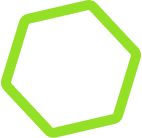
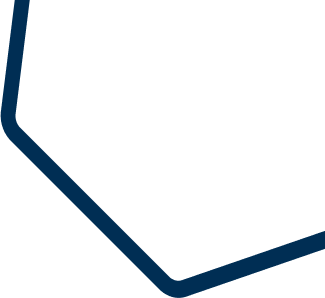

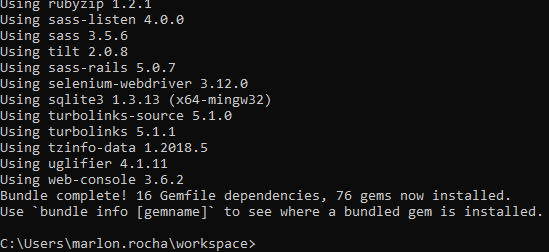
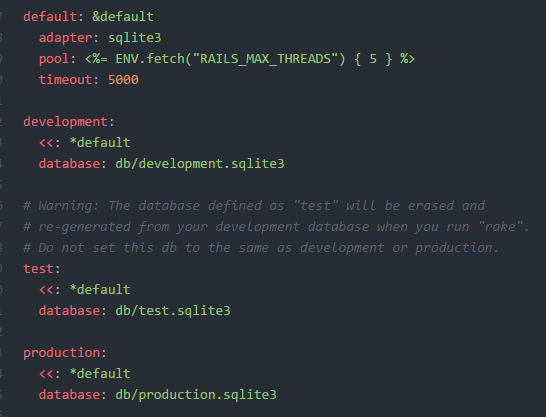
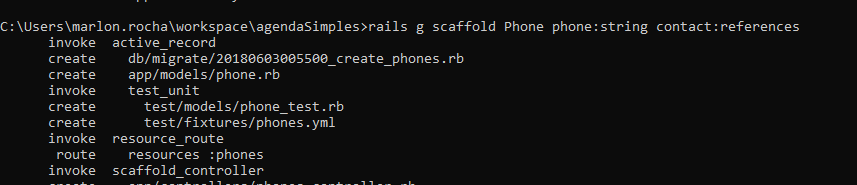
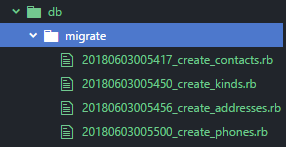
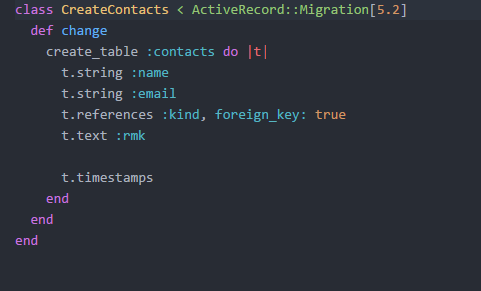
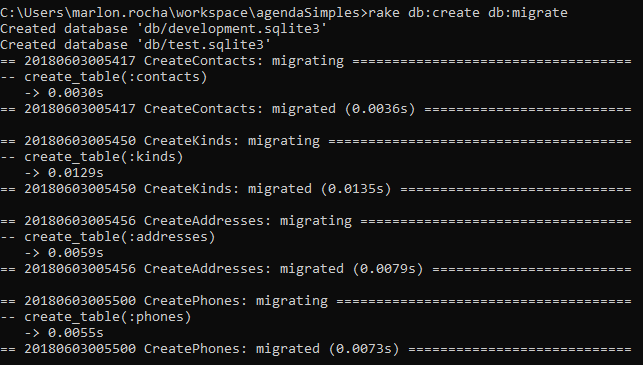
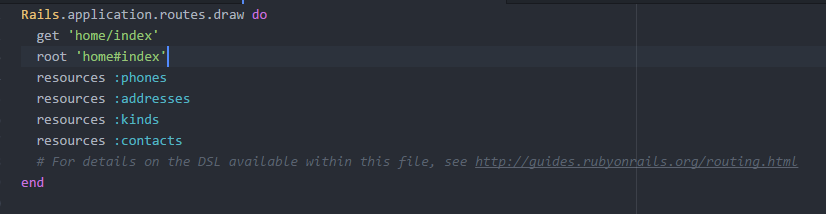
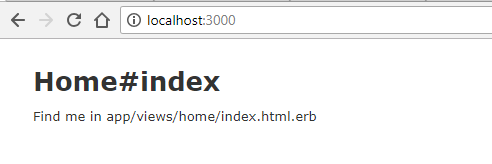
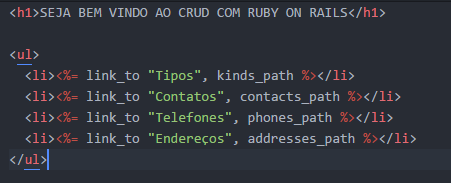

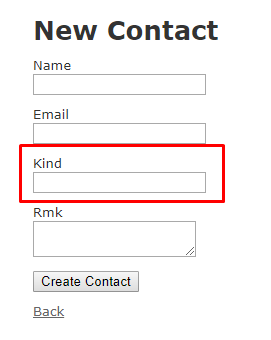
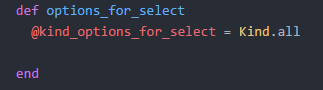
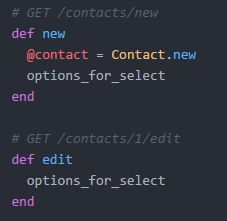

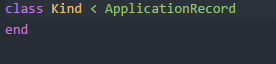
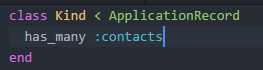

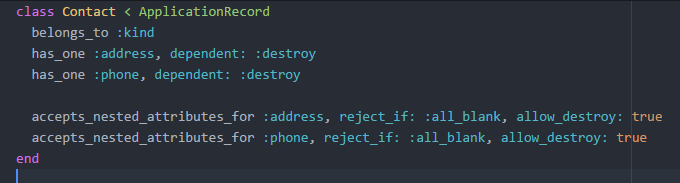


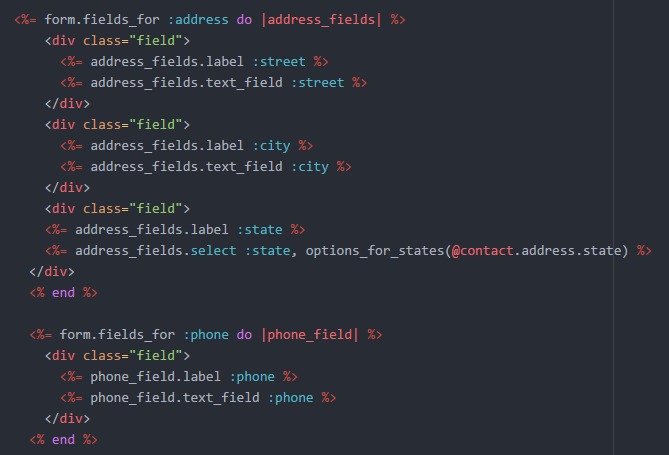
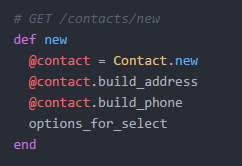
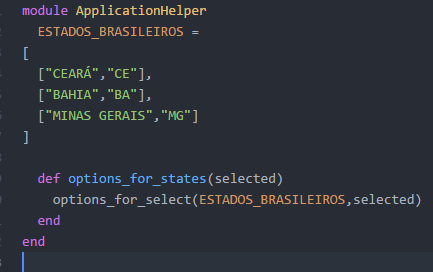
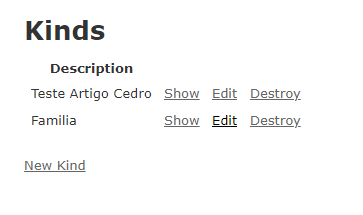
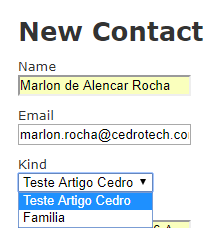
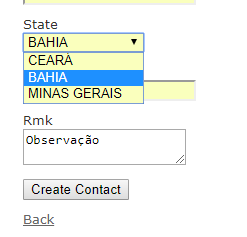
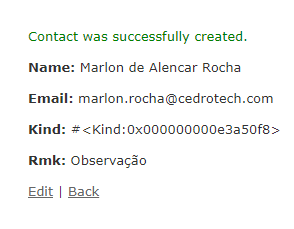
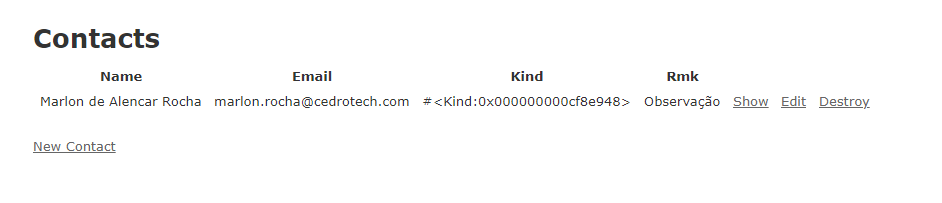
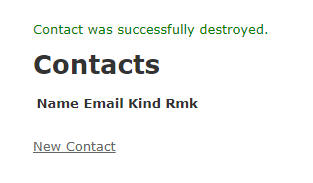
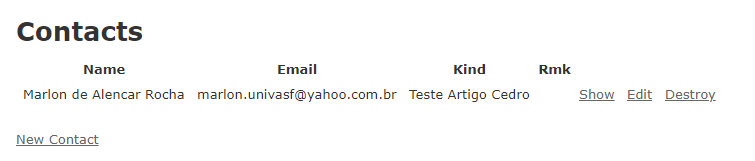
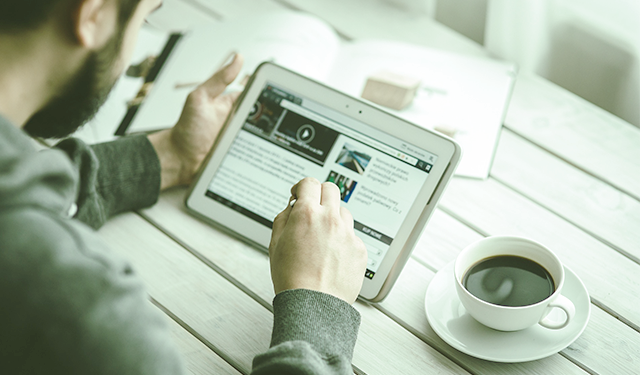
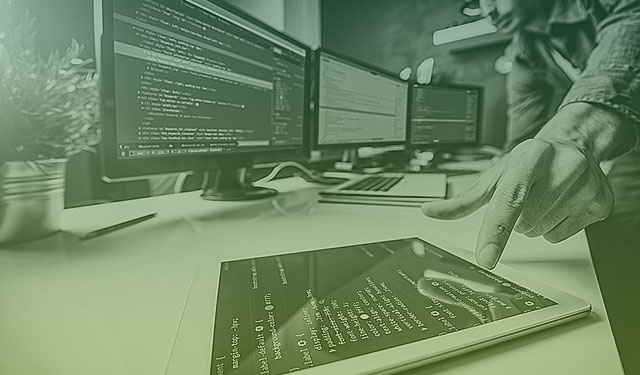
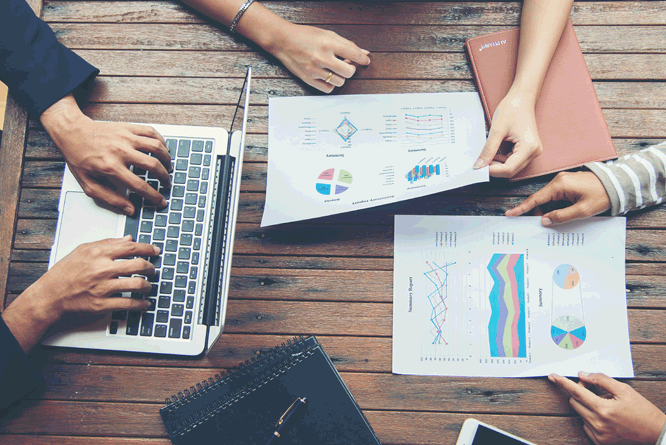

Deixe um comentário